Bei einer Suche im Internet finden Sie verschiedene Wege, die es ermöglichen, Ihr iPad auf dem PC spiegeln zu können. Mit diesen Tools wird was auch immer Sie auf dem iPad-Display sehen auf dem Computer angezeigt, sodass Sie Videos ansehen, Spiele spielen und weitere Dinge auf dem großen Bildschirm tun können.

Hervorragende Methoden, wie Sie Ihr iPad auf dem PC anzeigen können
Auf dem Markt gibt es eine Vielzahl von Programmen, um das iPad auf einen großen Bildschirm zu streamen. In diesem Artikel zeigen wir Ihnen drei gute Methoden, die sich hervorragend dazu eignen, das iPad auf dem PC anzuzeigen für Vorführungen, Simulationen, Erklärungen und Präsentationen.
ApowerMirror
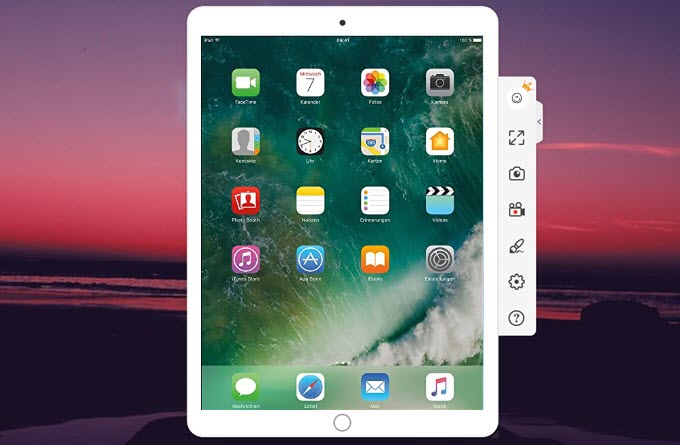
ApowerMirrorr ist eine leistungsfähige App, die mit vielen AirPlay Anwendungen kompatibel ist. Die App ist mit Android und iOS Systemen kompatibel und ermöglicht es Nutzern, ihr iPad auf dem Computer zu streamen. Sie können dabei Filme ansehen, Spiele spielen, Fotos und Videos mit Freunden und Familie auf dem großen Bildschirm teilen. Um Ihren iPad-Bildschirm auf den PC zu übertragen, folgen Sie diesen Schritten.
- Laden Sie ApowerMirror auf dem PC und dem iPad herunter.
- Stellen Sie sicher, dass Ihr iPad und Computer mit dem gleichen WiFi Netzwerk verbunden sind. Öffnen Sie das Kontrollzentrum und klicken Sie auf „Bildschirmsynchro.“, um den Namen des Geräts auszuwählen.
- Ihr iPad Display wird jetzt auf dem Computer gestreamt.
Vorteile: Diese App ermöglicht es zugleich, den iPad Sound zu streamen. Darüber hinaus können Sie das iPad Display aufnehmen, Markierungen einfügen und Screenshots machen.
ApowerManager
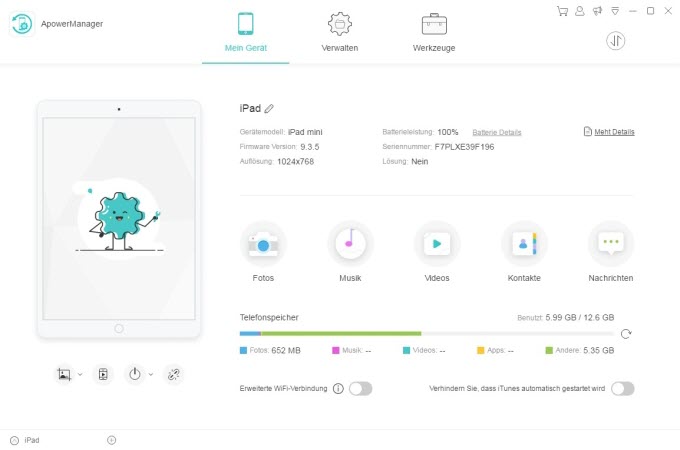
ApowerManager wurde speziell dafür entworfen, um Ihr iPad umfangreich steuern zu können. Das Programm ermöglicht Nutzern, iPad Daten zu sichern, zu löschen, wiederherzustellen, und zu verwalten, zum Beispiel Nachrichten, Kontakte, Notizen, Fotos, Musik, Videos, Apps und iBook. Es ist kompatibel mit iOS und Android Betriebssystemen. Um zu lernen, wie Sie Ihr iPad auf dem PC spiegeln können, folgen Sie diesen Schritten.
- Laden Sie das Tool herunter und verbinden Sie das iPad mit dem Computer durch ein USB-Kabel.
- Gehen Sie auf das Hauptmenü „Mein Gerät“, um die Informationen über Ihr iPad einzusehen.
- Drücken Sie auf „Reflektieren“, um das iPad zu streamen.
- Klicken Sie auf „Vollbild“, um das iPad mit dem großen Bildschirm zu synchronisieren.
- Tippen Sie auf „X“, um den Prozess abzuschließen, dann auf „Mein Handy“ und auf „Trennen“, um Ihr iPad zu trennen.
Zudem ermöglicht es das Tool, den iPad Display mit dem Sound aufzunehmen. Das können Sie so erreichen:
- Öffnen Sie ApowerManager. Klicken Sie auf „Wergzeuge“ am oberen Bildschirmrand und öffnen Sie „iOS Recorder“.
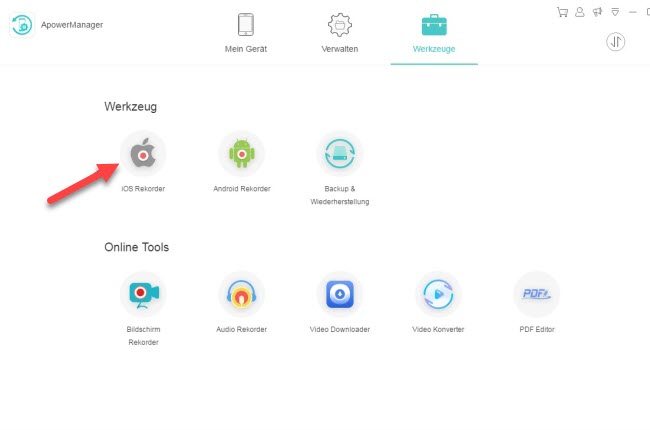
- Stellen Sie sicher, dass iPad und PC mit dem gleichen WiFi Netzwerk verbunden sind. Auf dem iPad wischen Sie nach oben und klicken Sie auf „Bildschirmsynchro.“.
- Wählen Sie den Namen Ihres Computers.
- Ihr iPad wird jetzt auf dem PC gestreamt. Klicken Sie auf „Aufnahme starten“, um das iPad Display aufzunehmen. Oder klicken Sie auf „Screenshot“, um einen Screenshot zu erfassen. Unter „Optionen“ > „Aufnahmeoptionen“ > „Audio Input“ können Sie auswählen, ob Sie den Systemsound, ein Mikrofon oder beides aufnehmen wollen.
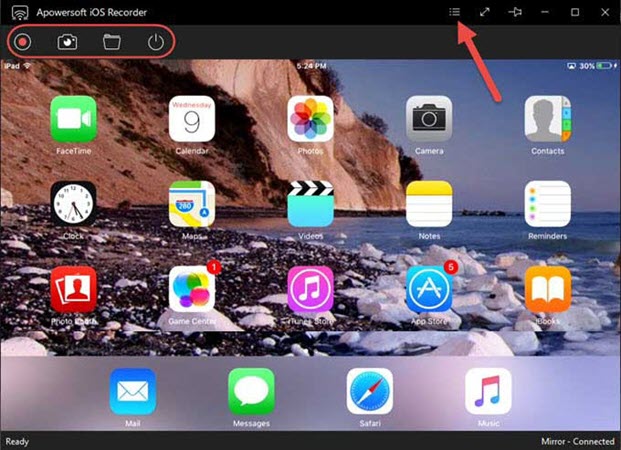
Vorteile: Nicht nur kann die App die Inhalte ohne Ablenkung im Vollbildschirm wiedergeben, Sie können mit einem Knopfdruck auch einen Screenshot im Vollbildschirm machen. Das Programm kann auch zwei iOS oder Android Geräte gleichzeitig verbinden. Es versichert keine Fehler bei der Wiedergabe der Inhalte und ist risikofrei, sodass Sie sich keine Sorgen über veröffentlichte persönliche Daten machen müssen.
iTools
iTools ist ein kostenloser Datei- und Datenmanager, der gleichzeitig als synchrones Hilfeprogramm für iDevices dient. Beachten Sie, dass Sie die aktuellste Version von iTunes installiert haben müssen. Um mit iTools Ihr iPad zu streamen, müssen Sie die folgenden Schritte befolgen.
- Öffnen Sie iTools auf dem Computer und verbinden Sie Ihr iPad mit einem USB-Kabel.
- Klicken Sie auf „Toolbox“ und dann auf „Real-time Desktop“ am oberen Bildschirmrand.
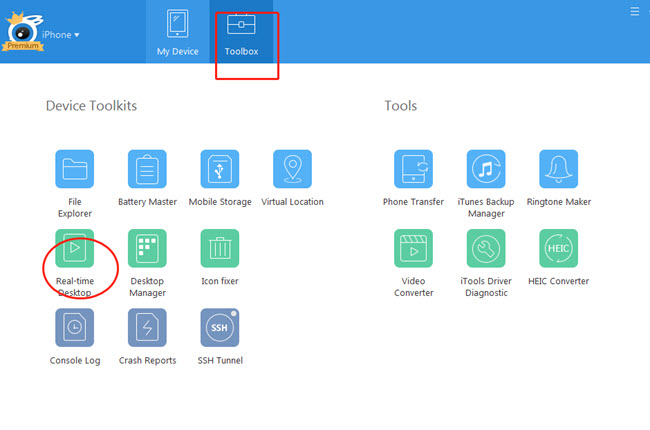
- Lassen Sie ihr iPad aktiviert und streamen Sie das iPad auf dem Computer.
Nachteile: Nutzer von iTools beschweren sich häufig über die Bildschirmgröße. Obwohl der Computerbildschirm größer ist als der des iPad, reicht er dennoch nicht aus, um Inhalte entspannt anzusehen. Zudem werden Sie im Vollbildschirmmodus keine Option finden, um diesen Modus zu beenden, stattdessen müssen Sie „Esc“ auf der Tastatur drücken.
Tatsächlich gibt es noch deutlich mehr Methoden, mit denen Sie Ihr iPad auf dem PC anzeigen können. Wenn Sie aber die Funktionen vergleichen, sind alle drei oben gezeigten Methoden eine gute Option. Wenn Sie Ihr iPad viel benutzen, ist ApowerMirror die beste Wahl, um all Ihre Voraussetzungen zu erfüllen. Das Programm macht es möglich, das iPad auf dem Computer zu streamen, und kann darüber hinaus das Display aufnehmen.



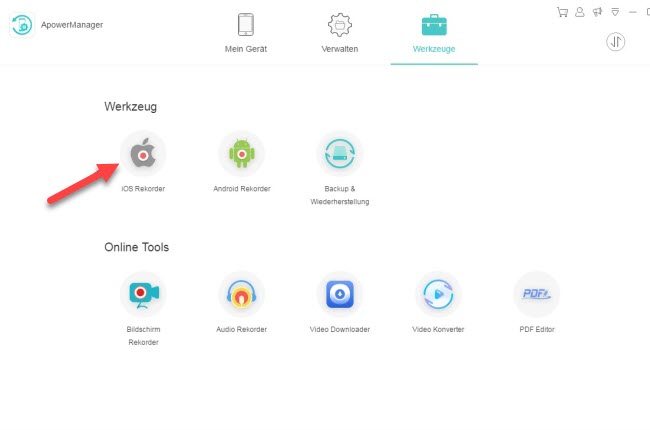
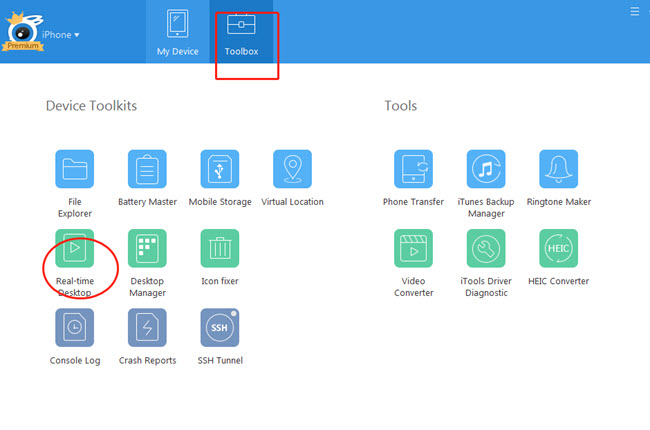
Einen Kommentar schreiben